Android: Get ekki sent textaskilaboð til eins manns

Leystu vandamál þar sem textaskilaboð berast ekki aðeins til eins viðtakanda með þessari úrræðaleitarhandbók.
Jafnvel þó þú hafir aldrei rekist á skjáyfirlagsvilluna, þá er alltaf gott að vita hvernig á að laga hana. Maður veit aldrei hvenær maður rekst á það. Þetta er pirrandi villa sem hverfur ekki af sjálfu sér, svo þú þarft að grafast fyrir um stillingar tækisins til að takast á við það.
Þú munt sjá þessa villu þegar þú ert að nota fljótandi app og byrjar síðan að nota app sem þú varst að setja upp. Þetta nýlega uppsetta forrit gæti beðið um aðgangsrétt og þegar það gerist færðu hinar hræðilegu villuboð.
Ein leið til að laga skjáyfirlagsvilluna er með því að fara fyrst í stillingar tækisins og smella á Forrit og síðan á Forritastjórnun. Efst til hægri á skjánum þínum sérðu valkostinn ¨Meira¨ sem þú þarft að velja.
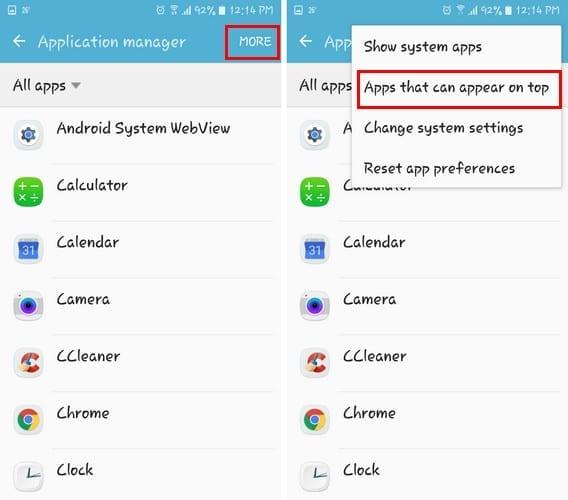
Þegar sprettiglugginn birtist skaltu velja valkostinn sem segir ¨Forrit sem geta birst efst¨. Strjúktu niður þar til þú sérð forritin sem hafa þessa heimild og slökktu á nokkrum. Eitt app sem ég myndi mæla með að slökkva á er Messenger. Í hvert skipti sem ég fæ þessa villu, stundum með því einfaldlega að slökkva á þessari, losna ég við villuna.
Þegar þú hefur slökkt á nokkrum öppum skaltu prófa að endurræsa forritið sem gaf þér skjáyfirlagsvilluna. Ef þú hefur slökkt á forritunum sem þú heldur að séu sökudólgarnir og þú færð enn þessa villu, þarftu að fara til baka og slökkva á nokkrum í viðbót.
Ef fyrri aðferðin virkaði ekki, lítur út fyrir að þú þurfir að fara í Safe Mode. Það fer eftir tækinu sem þú hefur eftir því hvaða Safe Mode aðferð virkar, en hér er ein sem virkar almennt á öllum tækjum.
Ýttu á rofann þar til valkostirnir birtast. Ýttu lengi á slökkva valkostinn og eftir nokkrar sekúndur ættirðu að sjá hvetja um að virkja örugga stillingu. Bankaðu á OK og þú munt sjá að þú hefur farið inn í Safe Mode þar sem það gefur til kynna bara það neðst í vinstra horninu.
Nú þegar þú ert í Safe Mode, farðu í Stillingar og síðan Apps. Bankaðu á appið sem þú heldur að valdi vandamálinu og veldu heimildir. Virkjaðu allar heimildir sem appið var að biðja um áður og endurræstu síðan símann þinn.
Ef þú ert með eldri Android síma sem keyrir á Marshmallow muntu lenda í þessu vandamáli oft. En nýrri Android símar glíma sjaldan við þetta vandamál en ekki vera hissa ef það birtist einn daginn.
Það eru forrit sem vitað er að valda vandamálum. Til dæmis myndi ég mæla með því að þú fjarlægir öpp eins og DU Speed Booster, Clean Master, Go Speed og önnur öpp sem segjast flýta fyrir eða þrífa símann þinn.
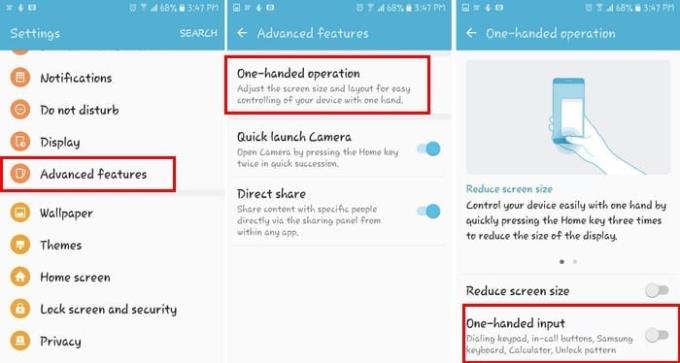
Ef þú ert á Samsung tæki gætu ofangreindar aðferðir ekki lagað vandamálið. Ef það er þitt tilfelli þarftu að slökkva á aðgerðum með einum hendi. Farðu í Stillingar og bankaðu á Ítarlegir eiginleikar. Einhendisaðgerðir verða fyrsti kosturinn efst. Bankaðu á það og slökktu á einhendisaðgerðum neðst.
Reyndu nú að nota appið sem gaf þér skjáyfirlagsvilluna. Vonandi verður vandamálið horfið.
Því miður er þetta vandamál sem Marshmallow notendur verða að takast á við þar til Samsung lagar (ef þeir gera það einhvern tímann). Að minnsta kosti eru leiðir í kringum þessa villu svo þú getir að minnsta kosti losað þig við hana. Hvernig bregst þú við þessari villu? Deildu lausnum þínum í athugasemdunum hér að neðan.
Leystu vandamál þar sem textaskilaboð berast ekki aðeins til eins viðtakanda með þessari úrræðaleitarhandbók.
Losaðu þig við valmöguleika þróunaraðila sem birtist í stillingum Android tækisins þíns með þessum skrefum.
Lærðu hvernig á að fjarlægja afrita tengiliði úr Android tækinu þínu.
Hvernig á að kveikja eða slökkva á flass myndavélarinnar innan Android OS.
Nokkur atriði til að prófa ef skjárinn á Android tækinu þínu snýst ekki sjálfkrafa.
Hvernig á að breyta eða slökkva á hringitóni textaskilaboða á Android tækinu þínu.
Lærðu krafta þess að nota Zedge appið til að velja úr þúsundum mismunandi hringitóna á Android tækinu þínu.
Með því að nota MAME4droid geturðu notið þess að spila klassíska spilakassaleiki á Android tækinu þínu.
Listi yfir hluti til að prófa ef Android tækið þitt mun ekki ræsa rétt.
Lærðu hvernig á að laga algeng vandamál þar sem Android síminn þinn eða spjaldtölvan neitar að fá IP tölu.
Þarftu að auka hljóðstyrkinn á Android tækinu þínu? Þessi 5 öpp munu hjálpa.
Tilkynningar eru vel. Án þeirra myndirðu ekki vita að app þarfnast athygli þinnar. Vandamálið kemur þegar app er að reyna að vera of hjálplegt við
Lærðu hvernig á að láta óþráðlausa hleðslusímann þinn hlaða þráðlaust.
Vantar valmynd þróunaraðila í stillingunum á Android tækinu þínu? Virkjaðu það með þessum skrefum.
Kennsla um hvernig á að skoða skrifborðsútgáfur af vefsíðum á Android tækinu þínu.
Þessi kennsla sýnir þér 4 valkosti sem þú getur notað til að bæta Outlook dagatalinu þínu við Android tækið þitt.
Notar notkun Wi-Fi, 3G eða 4G/LTE tengingar meira rafhlöðuorku? Við svörum spurningunni í smáatriðum með þessari færslu.
Ertu að spá í hvort þú getir notað hleðslutækið úr öðru tæki með símanum þínum eða spjaldtölvu? Þessi upplýsingafærsla hefur nokkur svör fyrir þig.
Hvernig á að breyta DPI stillingunni á Android símanum þínum eða spjaldtölvu.
Hvernig á að virkja eða slökkva á villuleitaraðgerðum í Android OS.
Sjáðu hvernig þú getur fundið hnitin fyrir hvaða stað sem er í heiminum í Google kortum fyrir Android, Windows og iPadOS.
Hvernig á að hætta að sjá staðsetningarskilaboðin í Chrome á Android, Windows 10 eða iPad.
Sjáðu hvaða skref á að fylgja til að fá aðgang að og eyða Google kortaefninu þínu. Svona á að eyða gömlum kortum.
Samsung Galaxy S24 heldur áfram arfleifð Samsung í nýsköpun og býður notendum upp á óaðfinnanlegt viðmót með auknum eiginleikum. Meðal margra þess
Samsung Galaxy S24 serían af snjallsímum, með flottri hönnun og öflugum eiginleikum, er vinsæll kostur fyrir notendur sem vilja Android í toppstandi
Hér eru nokkur forrit sem þú getur prófað til að hjálpa þér að ljúka áramótaheitinu þínu með hjálp Android tækisins.
Komdu í veg fyrir að Google visti allar framtíðarupptökur með því að fylgja nokkrum einföldum skrefum. Ef þú heldur að Google hafi þegar vistað eitthvað, sjáðu hvernig þú getur eytt hljóðunum þínum.
Galaxy S24, nýjasti flaggskipssnjallsíminn frá Samsung, hefur enn og aftur hækkað grettistaki fyrir farsímatækni. Með nýjustu eiginleikum sínum, töfrandi
Uppgötvaðu hvað símskeyti eru og hvernig þau eru frábrugðin hópum.
Ítarleg leiðarvísir með skjámyndum um hvernig á að stilla sjálfgefna heimasíðu í Google Chrome skjáborði eða farsímaútgáfum.



























